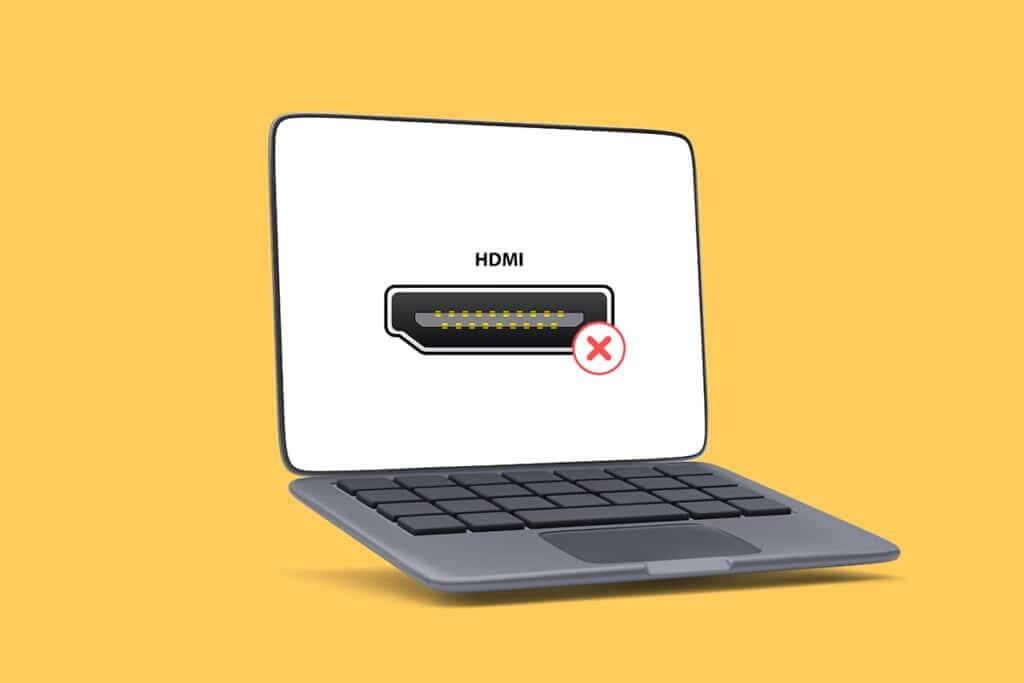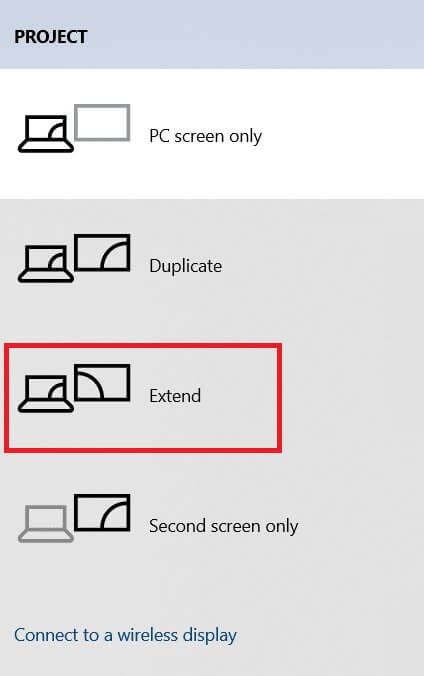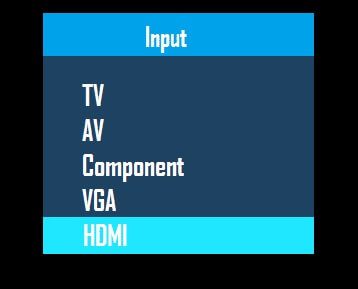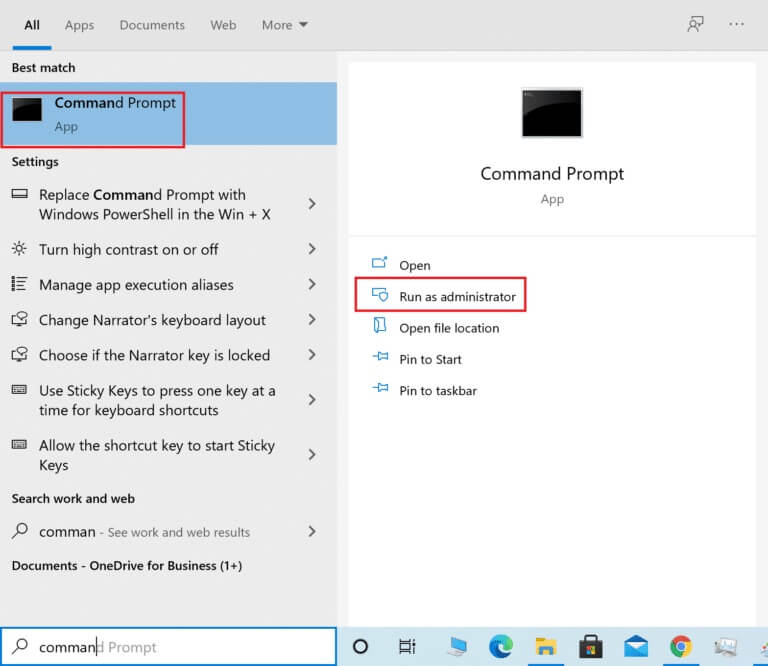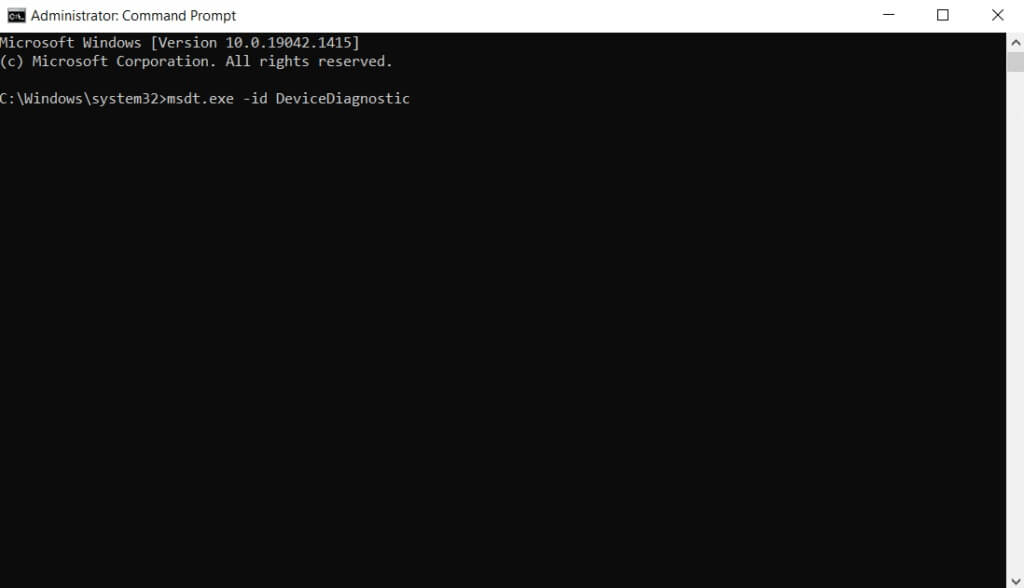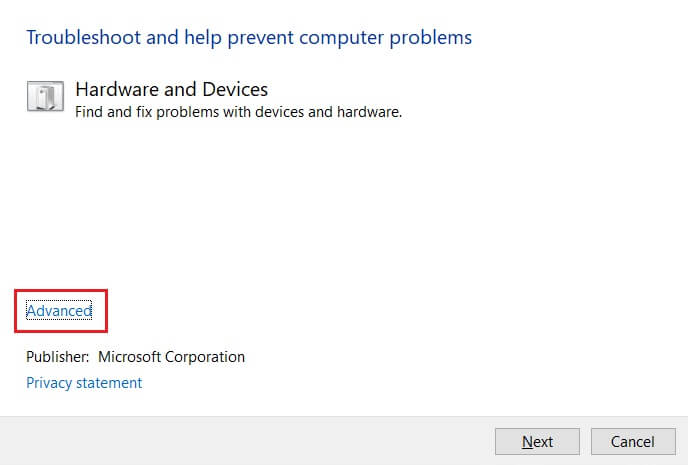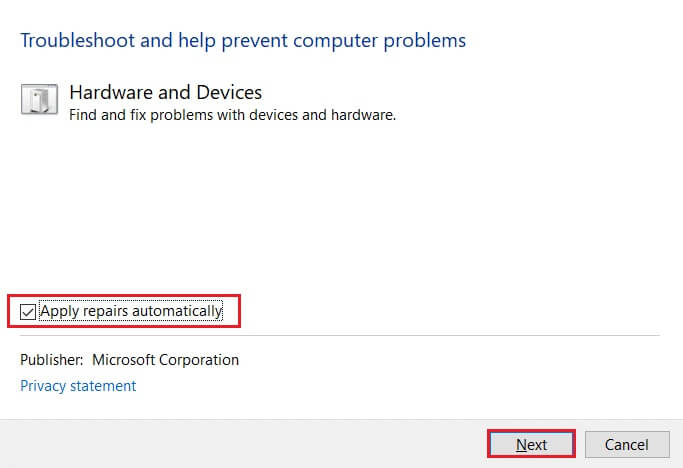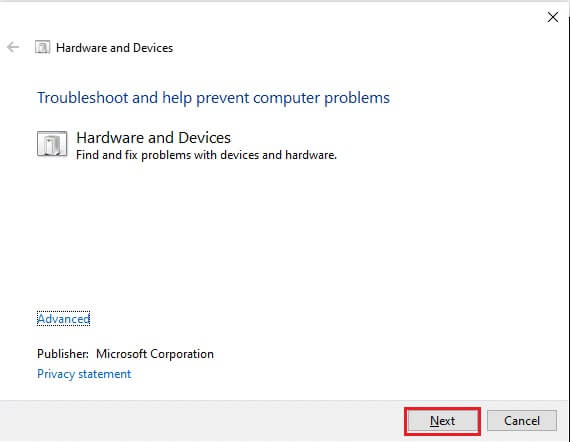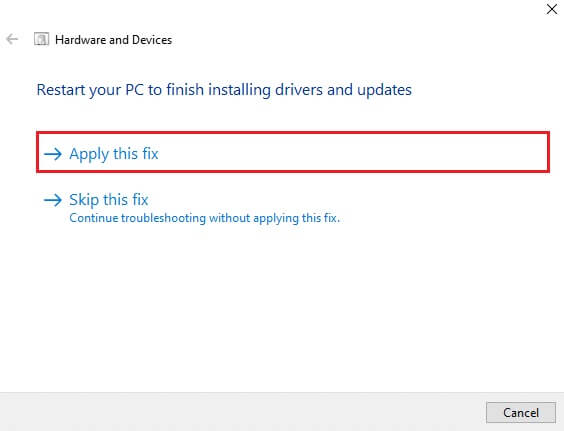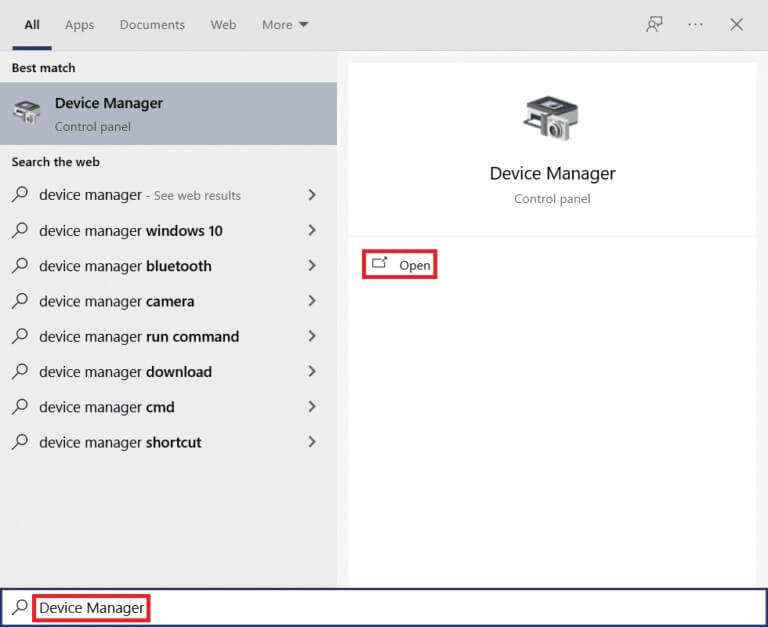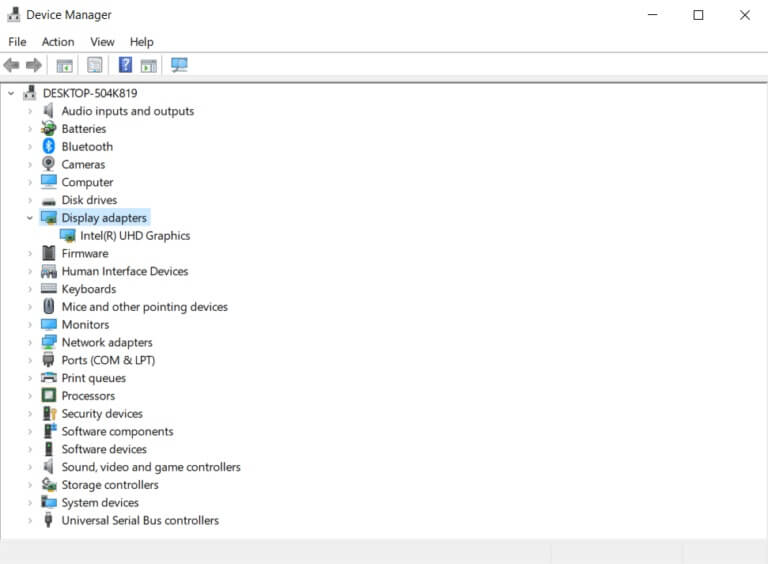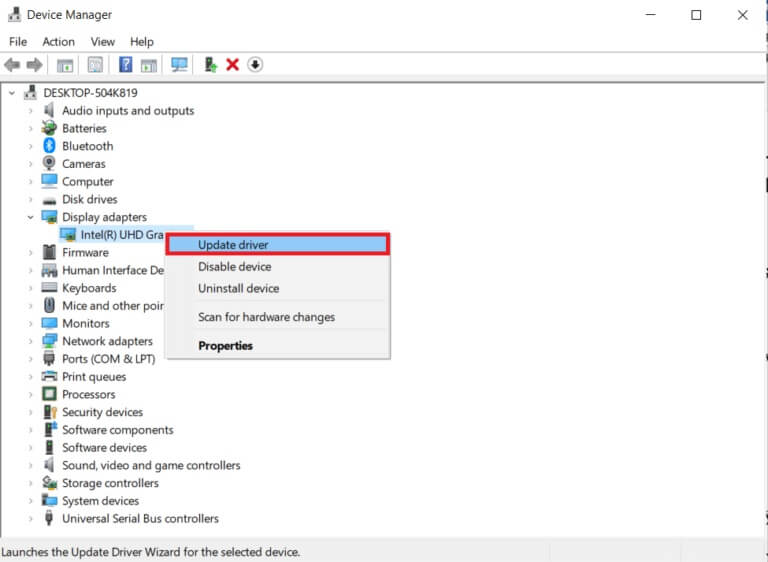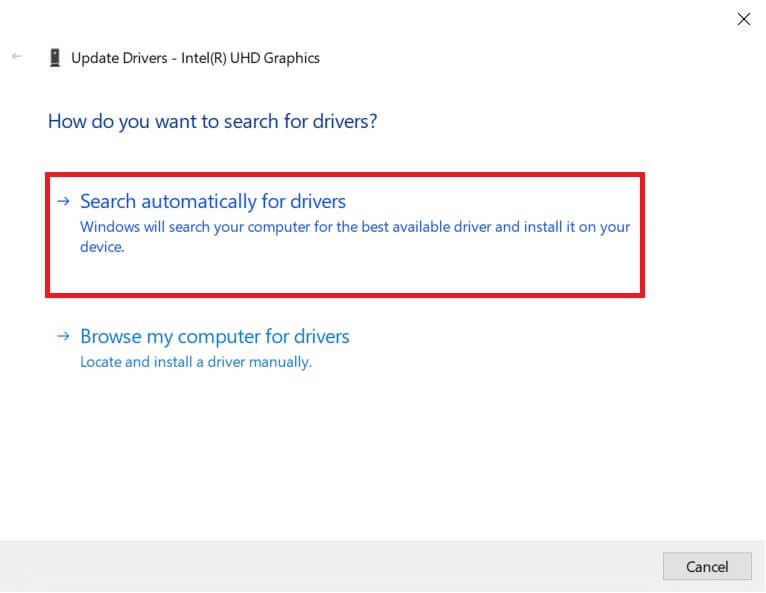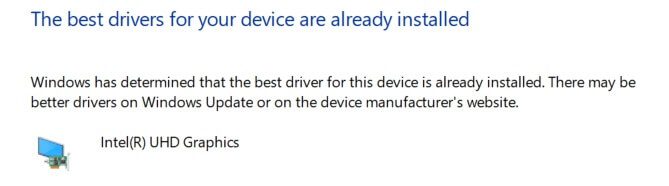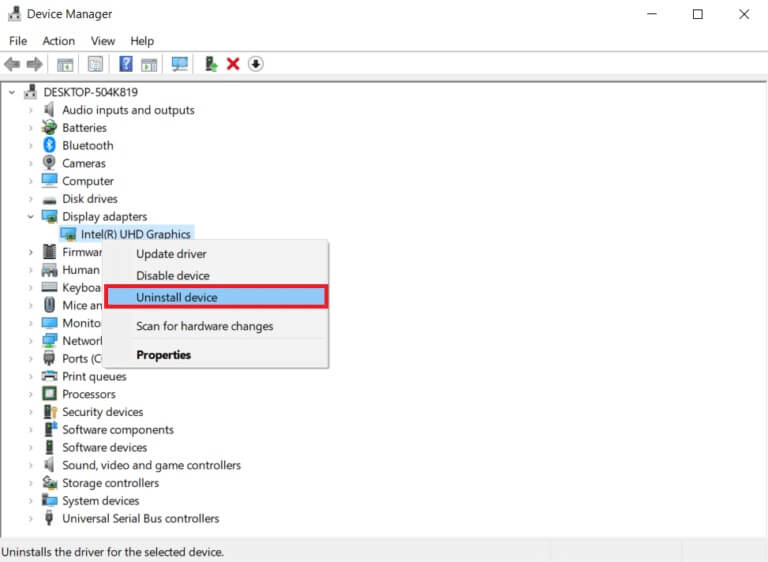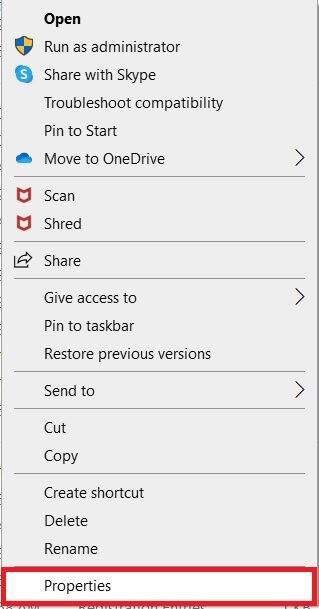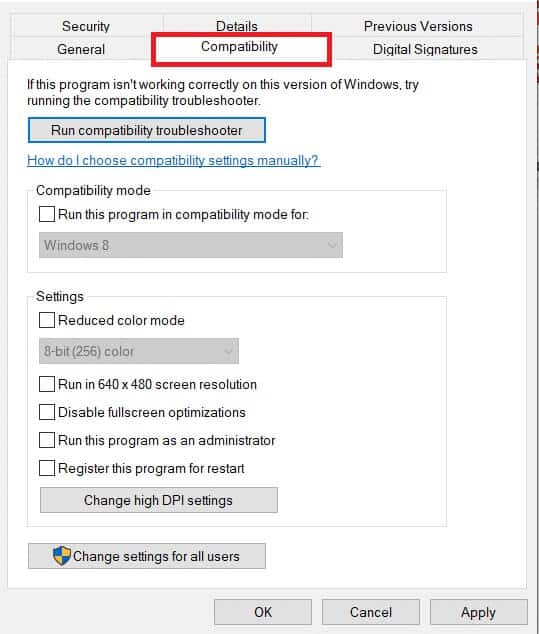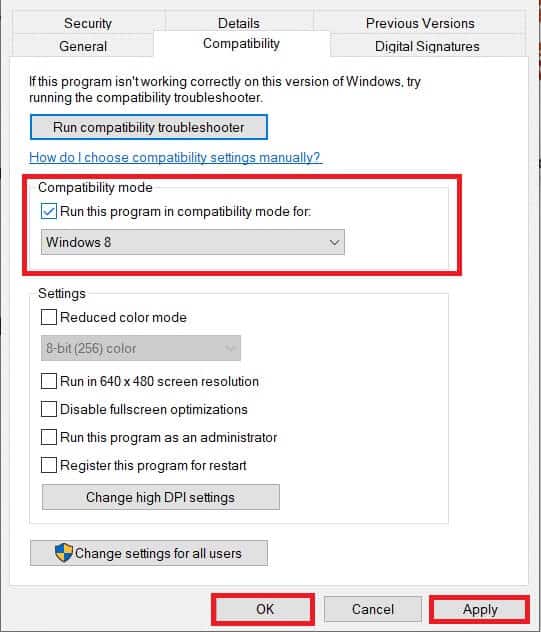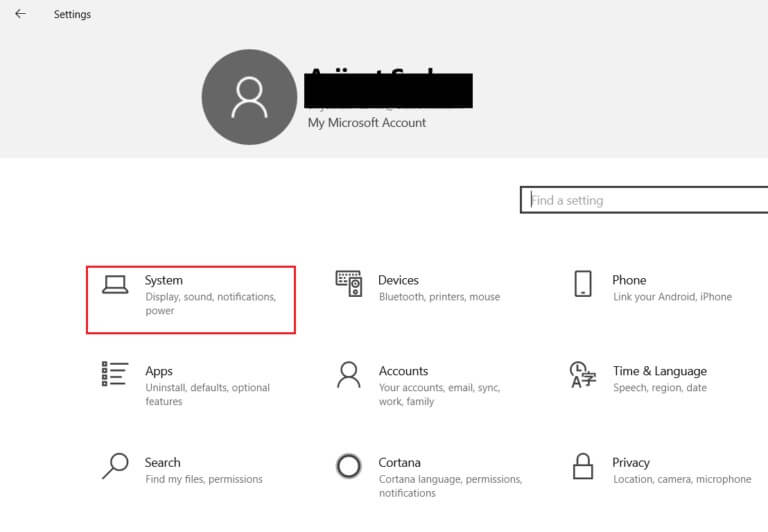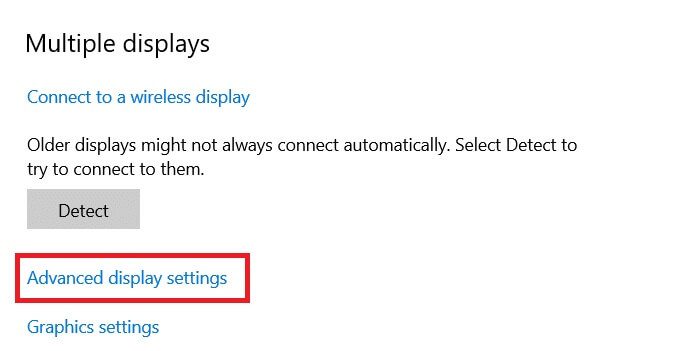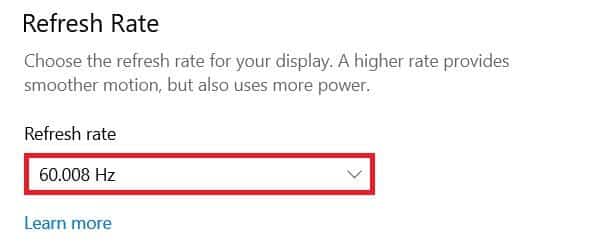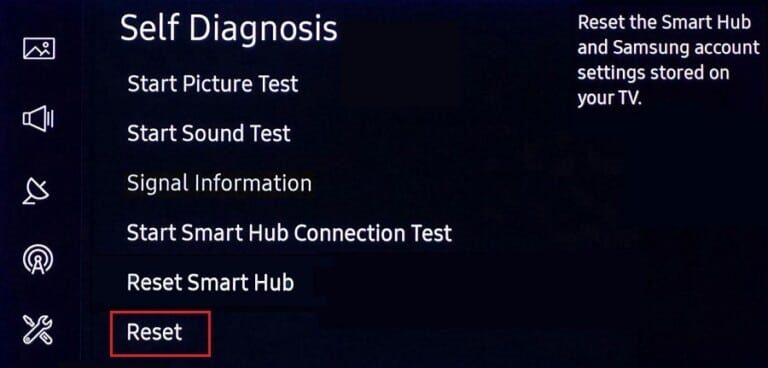Correction du PC Windows ne se connectant pas au téléviseur
L'ordinateur est connecté à un téléviseur intelligent à l'aide d'un câble HDMI. Avec HDMI, vous pouvez configurer un home cinéma en connectant votre téléviseur HD ou votre vidéoprojecteur à un ordinateur. Ce câble aidera à se connecter aux composants pour l'audio et la vidéo. Cependant, les utilisateurs ont signalé que parfois les ordinateurs ne reconnaissent pas le téléviseur. Si vous rencontrez le problème de votre ordinateur qui ne se connecte pas au téléviseur, vous êtes au bon endroit. Cet article explique comment réparer le PC Windows qui ne se connecte pas au téléviseur.
Comment réparer le PC Windows 10 qui ne se connecte pas au téléviseur HDMI
Lorsqu'un périphérique externe est connecté à l'ordinateur, Windows 10 configure le périphérique prêt à fonctionner avec ce périphérique. Par exemple, lorsque vous connectez un lecteur flash, vous verrez une invite pour que l'Explorateur de fichiers l'active. Le processus est similaire lors de la connexion d'un téléviseur. Si l'ordinateur ne parvient pas à reconnaître le téléviseur, suivez l'une des méthodes ci-dessous pour résoudre le problème.
Pourquoi l'ordinateur ne se connecte-t-il pas au téléviseur ?
Voici quelques-unes des raisons pour lesquelles votre ordinateur ne se connecte pas au téléviseur :
- Pilote obsolète
- Problèmes liés au câble HDMI
- Problèmes avec le port HDMI
Conseils de dépannage de base
Avant d'essayer des méthodes de dépannage avancées, essayons quelques méthodes de dépannage de base :
- Déballez la bobine HDMI si elle est bien emballée.
- Étant donné que HDMI est sensible, vérifiez si les broches du HDMI sont endommagées.
- Utilisez un autre câble HDMI.
- Supprimez les autres connexions du téléviseur à l'aide d'un concentrateur ou d'un commutateur HDMI.
- Essayez de connecter le câble HDMI directement au téléviseur.
- Essayez de vous connecter à un autre port HDMI si votre téléviseur dispose de plusieurs ports.
- Videz l'ordinateur en retirant les adaptateurs secteur, les câbles d'alimentation et les périphériques.
- Déconnectez tous les ports et redémarrez votre ordinateur et votre téléviseur. Puis reconnectez-les.
Méthode XNUMX : activer le mode d'affichage
Si Windows 10 ne parvient pas à détecter automatiquement la connexion au téléviseur, vous pouvez activer le mode d'affichage :
1. Appuyez sur les deux touches Windows + P En même temps sur le clavier.
2. Sélectionner Extension pour afficher l'écran de l'ordinateur sur le téléviseur.
NOTE: Vous pouvez également choisir de répéter.
Méthode 2 : sélectionnez la source d'entrée sur le téléviseur
Si le téléviseur possède plusieurs ports d'affichage, il se peut qu'il ne détecte pas automatiquement le signal vidéo entrant. Dans ce cas, vous pouvez sélectionner l'entrée sur le téléviseur. Suivez les étapes suivantes :
1. Appuyez sur le bouton Menu Source d'entrée sur la télécommande du téléviseur.
2. Sélectionner HDMI. Cela affichera l'écran de l'ordinateur.
Méthode XNUMX : exécuter l'outil de dépannage du matériel et des périphériques
En cas de problème avec les ordinateurs, l'exécution de l'outil de dépannage diagnostiquera et résoudra automatiquement les problèmes. Suivez les étapes écrites ci-dessous pour exécuter Dépannage matériel Pour résoudre le problème de l'ordinateur qui ne se connecte pas au téléviseur.
1. Appuyez sur la touche Windows Et le type Invite de commandes Et cliquez Exécutez en tant qu'administrateur.
2. Cliquez "Oui" À l'invite Contrôle de compte d'utilisateur.
3. Tapez la commande msdt.exe -id DeviceDiagnostic Et presse Entrez.
4. Cliquez sur l'option "Avancée" , Comme montré.
5. Sélectionnez l'option "Appliquer automatiquement les correctifs" Et cliquez "Suivant."
6. Cliquez "le prochain" Pour continuer.
7. Le dépanneur va maintenant s'exécuter. Si des problèmes sont détectés, deux options s'affichent :
- Appliquer ce correctif
- Ignorer ce correctif
8. Ici, cliquez sur Appliquer ce correctif , et redémarrez l'ordinateur.
Si le problème se produit sur votre ordinateur même après avoir exécuté l'utilitaire de résolution des problèmes, vous pouvez essayer de mettre à jour le pilote vidéo.
Méthode XNUMX: Mettre à jour le pilote d'affichage
Des pilotes vidéo obsolètes ou corrompus peuvent également être l'une des raisons pour lesquelles votre ordinateur ne se connecte pas aux problèmes de télévision. Suivez les étapes suivantes :
1. Cliquez Commencer Et tapez Gestion des appareils. Cliquez ouvrir.
2. Double-cliquez Adaptateurs d'affichage Pour l'agrandir.
3. Clic droit Prises d'écran Et sélectionnez Mettez à jour le pilote.
4. Ensuite, sélectionnez Recherche automatiquement les pilotes.
5 a. Si les pilotes ont déjà été mis à jour, il affichera les meilleurs pilotes pour votre appareil qui sont déjà installés.
5b. Si des mises à jour sont disponibles après cela, Windows les installera automatiquement.
6. Après ce processus, redémarrez votre ordinateur.
Méthode XNUMX : Réinstallez le pilote en mode de compatibilité
Si vous rencontrez le problème de l'ordinateur qui ne se connecte pas au téléviseur, vous devez utiliser le pilote en mode de compatibilité pour une version antérieure de Windows. Suivez les étapes suivantes.
1. Ouvrir Gestionnaire de périphériques Et aller à Adaptateurs d'affichage Comme décrit dans la quatrième méthode.
2. Faites un clic droit sur le périphérique vidéo et sélectionnez Désinstallez l'appareil.
3. Sélectionnez l'option pour supprimer le logiciel du pilote pour ce périphérique. Après cela, cliquez sur le bouton "désinstaller" Dans Message la confirmation.
4. Redémarrez votre ordinateur après avoir désinstallé le pilote.
5. Ensuite, téléchargez le pilote approprié sur le site Web du fabricant.
NOTE: Par exemple, visitez Site officiel d'Intel Pour télécharger le dernier pilote USB pour Intel Graphics.
6. Une fois Télécharger un fichier Accédez au site de téléchargement et sélectionnez fichier de configuration.
7. Clic droit fichier d'installation exe. Puis sélectionnez Propriétés De la liste.
8. Maintenant, allez dans l'onglet Compatibilité.
9. Ensuite, cochez la case à côté de Exécuter ce programme dans mode de compatibilité pour .
10. Dans la liste déroulante, sélectionnez une version antérieure de Windows.
11. Cliquez "Application" ثم Ok Pour enregistrer les modifications.
12. Enfin, redémarrez à nouveau votre ordinateur.
Méthode 6: modifier les paramètres d'affichage
Changer les paramètres d'affichage pour ceux recommandés aidera à résoudre le problème que l'ordinateur n'est pas connecté au téléviseur. Suivez les étapes suivantes :
1. Ouvrir Paramètres En appuyant sur ma touche Windows + I À la fois.
2. Sélectionner configuration du système.
3. Dans le menu de droite, sélectionnez Montrer.
4. Ici, définissez les options recommandées pour l'échelle, la mise en page et la résolution d'affichage.
5. Maintenant, cliquez Paramètres d'affichage avancés.
6. Sélectionnez la fréquence recommandée et souhaitée (par ex. 60.008 Hz) sous Fréquence de rafraîchissement.
Méthode 7 : Effectuez une réinitialisation d'usine sur le téléviseur
Si aucune des méthodes ci-dessus n'a fonctionné, la réinitialisation de votre téléviseur aux paramètres d'usine ne résoudra pas votre problème de PC. Suivez les étapes indiquées pour effectuer une réinitialisation d'usine sur le téléviseur.
NOTE: Les paramètres peuvent varier selon le fabricant du téléviseur. Les paramètres et méthodes ci-dessous sont basés sur la série Samsung R.
1. Appuyez sur le bouton Page d'accueil sur la télécommande du téléviseur.
2. Sélectionner Paramètres , Alors الدعم Dans le volet droit.
3. Ici, sélectionnez une option Autodiagnostic.
4. Maintenant, sélectionnez une option Réinitialiser Et entrez numéro d'identification personnel.
5. Enfin, sélectionnez oui À confirmer.
Foire aux questions (FAQ)
Q1. Comment puis-je vérifier si la sortie de ma vue fonctionne correctement ?
réponse. Après avoir connecté le câble HDMI, cliquez avec le bouton droit sur le bureau et sélectionnez Personnaliser. Ici, vous pouvez voir votre smart TV comme un deuxième écran.
Q2. Dois-je réinitialiser mon ordinateur pour résoudre le problème de l'ordinateur qui ne reconnaît pas le problème du téléviseur ?
réponse. Non, il n'est pas nécessaire de réinitialiser votre ordinateur aux paramètres d'usine. Si aucune des méthodes de dépannage n'a fonctionné, vous pouvez réinitialiser votre Smart TV en dernier recours.
Q3. Quelles sont les différentes manières de connecter un ordinateur à un téléviseur ?
réponse. Vous pouvez connecter votre ordinateur à votre téléviseur à l'aide d'un câble HDMI, DVI, VGA ou Wi-Fi. L'utilisation du Wi-Fi pour connecter votre ordinateur à votre téléviseur dépend du fabricant et du modèle de votre téléviseur.
Nous espérons que notre article vous a été utile et que vous avez pu réparer votre PC Windows et vous connecter à votre téléviseur ne vous sera d'aucune utilité. Si vous avez des suggestions ou des questions concernant cet article, n'hésitez pas à nous contacter dans la section des commentaires ci-dessous.